Benutzer & Rechte & Rollen
Benutzer, Rechte und Rollen stellen in SEMYOU und den verfügbaren APPS die Basis dar und werden in unterschiedlichen Bereichen verwendet. In diesem Artikel erhalten Sie eine Übersicht über die folgenden Themen:
✔ Welche Benutzer-Typen gibt es
✔ Wie werden Benutzer angelegt
✔ Wo werden die Benutzerkonten benötigt
✔ Anmeldung an SEMYOU bzw. einer APP über ein Benutzerkonto
✔ Welche Berechtigungen gibt es in SEMYOU
Übersicht über Domäne, Benutzer & Konten
In SEMYOU werden Benutzer für mehrere Bereiche verwendet und bilden die Grundlage eines SEMYOU Cloud-Offices. Ein SEMYOU Cloud-Office wird über eine eindeutige Domäne definiert, die z.B. ein Unternehmen, Team oder virtuelle Einheit abbildet. Jede Domäne stellt einen autonomen Bereich in SEMYOU dar, mit Benutzern, Lizenzen, Abonnements und Einstellungen.
Wichtig
Jede Domäne stellt einen autonomen Bereich dar und kann nicht mit anderen Domänen verknüpft werden.
Die folgende Abbildung stellt die wichtigsten Bereiche einer Domäne innerhalb von SEMYOU dar.
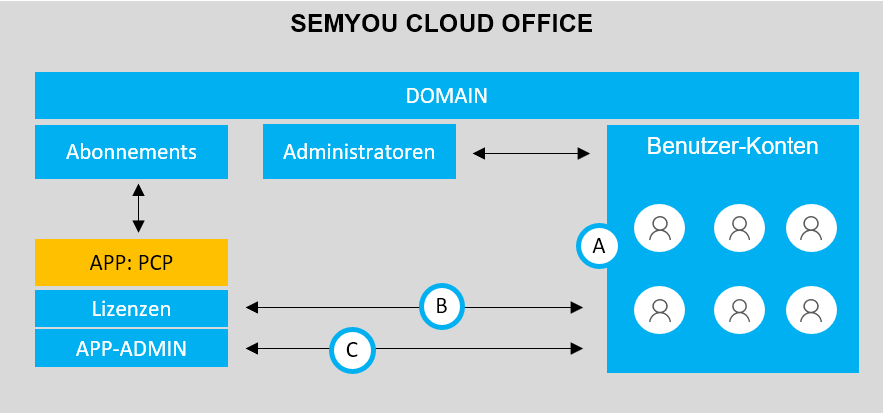
Abonnements
Abonnements innerhalb einer Domäne von SEMYOU bilden Ihre APP-Nutzungslizenzen ab. SEMYOU bietet über seinen eigenen APP-Store unterschiedliche Cloud-Business-APPS an, die Sie einfach monatlich abonnieren können. Ein Abonnement an sich wird über ein Lizenzpaket definiert z.B. Paket 1 mit 50 Benutzerlizenzen und basiert immer auf einem Produkt / APP.
Lizenzen & Zuweisung
Jede erworbene APP-Lizenz muss einem Benutzerkonto/Benutzer zugewiesen werden, da es sich um sog. Named-User-Lizenzen handelt. Voraussetzung hierfür ist, dass die Benutzer/Benutzerkonten schon im Vorfeld angelegt wurden.
Wichtig
Ein SEMYOU – Benutzerkonto benötigt grundlegend noch keine Art von Lizenz und kann kostenlos über das Administrations-Portal erstellt werden.
Lizenziert wird lediglich die Nutzung einer APP, über ein Abonnement, welches eine Kontingent an Lizenzen beinhaltet.
APP-Administrator festlegen
Wird eine APP-Lizenz aus einem erworbenen Abonnement einem Benutzer/Benutzerkonto zugewiesen, so gibt es die Option, den Benutzer als sog. App-Administrator festzulegen. Ein App-Administrator besitzt für die jeweilige APP erweiterte Rechte hinsichtlich Konfiguration und Administration.
Benutzer mit der Option App-Admin haben in PCP die folgendens Berechtigungen:
| Recht | Beschreibung |
| Projekt erstellen | Lediglich der APP-Admin kann neue Projekte in PCP erstellen |
| Projektübergreifende Auswertung erstellen | Lediglich der APP-Admin kann neue Projektübergreifende Auswertungen in PCP erstellen |
| Alle Funktionen innerhalb eines Projekts | Alle Funktionen innerhalb eines Projekts sind für den App-Admin freigeschaltet |
| Rechte-Rollen verwalten | Rechte-Rollen können lediglich von dem App-Admin erstellt und geändert werden, da diese Projektübergreifend verwendet werden. |
| Projekt-Typen verwalten | Projekt-Typen können lediglich von dem App-Admin erstellt und geändert werden, da diese Projektübergreifend verwendet werden. |
Domänen-Administrator festlegen
Um Ihr SEMYOU Cloud-Office zu administrieren, können Sie mehrere Domänen-Administratoren festlegen, die dann Zugang zu dem Administrationsportal besitzen.
- Melden Sie sich an dem Administrations-Portal an: https://portal.semyouonline.com . Beachten Sie bitte hierbei, dass lediglich Benutzer, die als Administratoren gekennzeichnet wurden, sich an dem Administrations-Portal anmelden können.
- Wählen Sie in dem linken Navigationsmenü den Bereich Einstellungen > Administration aus
- Klicken Sie auf den Button Neu, um einen neuen Domänen-Administrator festzulegen
- Wählen Sie einen Benutzer/Benutzerkonto aus der Auswahlliste aus und bestätigen Sie die Eingabe mit Klicke auf Speichern
Wichtig
Beachten Sie bitte, dass immer mindestens ein Domänen-Administrator existieren muss.
Im Falle der Erst-Registrierung des SEMYOU Cloud-Offices, wird der Benutzer auch gleich als Domänen-Administrator festgelegt.
Benutzerkonto erstellen
- Melden Sie sich an dem Administrations-Portal an: https://portal.semyouonline.com . Beachten Sie bitte hierbei, dass lediglich Benutzer, die als Administratoren gekennzeichnet wurden, sich an dem Administrations-Portal anmelden können.
- Wählen Sie in dem linken Navigationsmenü den Bereich Benutzer aus
- Klicken Sie auf den Button Erstellen, um einen neuen Benutzer anzulegen. Füllen Sie alle Pflichtfelder aus und bestätigen Sie die Eingabe mit dem Speichern Button. Der Benutzer erhält automatisch eine Benachrichtigung per Email (an die angegebene Email-Adresse) mit den generierten Login-Daten.
- Der neu erstellte Benutzer kann sich mit seinen Login-Daten an Ihrem SEMYOU Cloud-Office anmelden: https://login.semyouonline.com